Как управлять умным домом через Siri и HomeKit
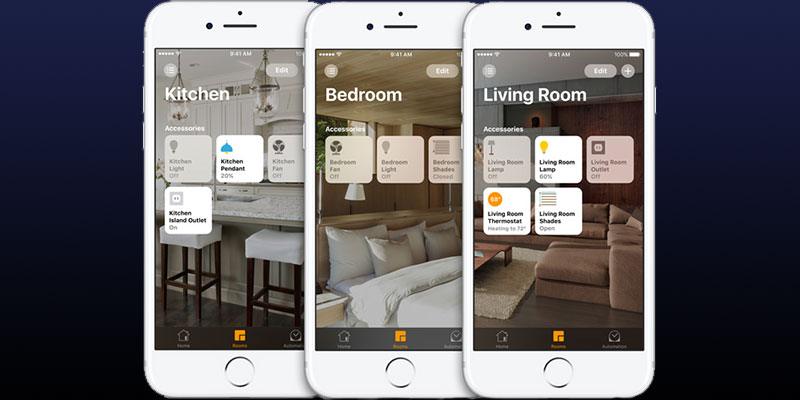
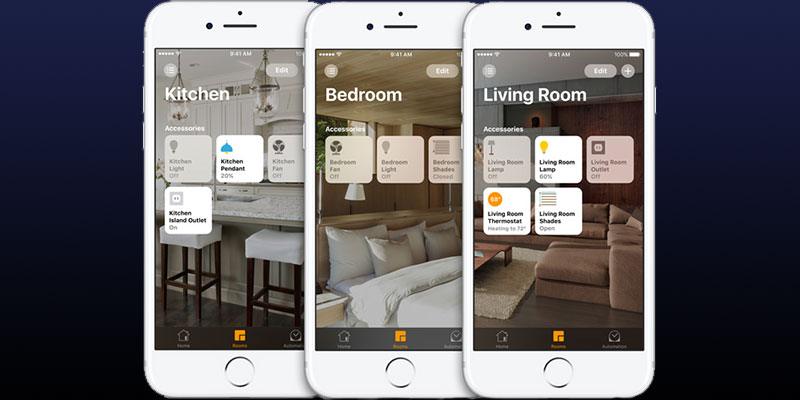
Введение
Siri даёт возможность управлять умным домом голосом. HomeKit — это экосистема Apple для добавления и управления аксессуарами (лампы, замки, розетки, термостаты и т.д.). Если коротко: добавляете устройства в приложение «Дом», даёте им имена и комнаты, при необходимости настраиваете домашний хаб — и Siri готова помогать.
Определение: Home hub — устройство в вашей сети (например, Apple TV или iPad), которое обеспечивает работу автоматизаций и удалённый доступ к устройствам.
Важно: следующий план подходит для iOS 10 и новее. Если у вас более старая версия iOS, обновите систему перед началом.
Приложение «Дом»
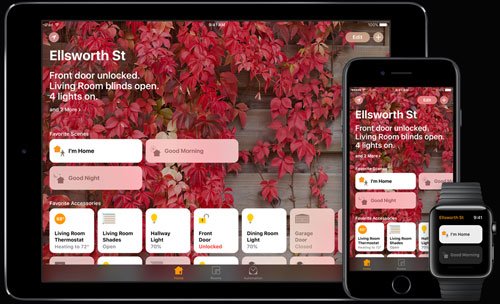
- Убедитесь, что на устройстве установлена iOS 10 или новее.
- Откройте приложение «Дом» на главном экране.
- Нажмите «Добавить аксессуар» и отсканируйте код HomeKit на устройстве или в инструкции.
- Если устройство требует companion‑приложение, установите его. Через него часто открываются дополнительные функции и обновления прошивки.
Примечание: в большинстве случаев интеграция с Siri настраивается автоматически, но проверяйте настройки в companion‑приложении для полного контроля.
Домашний хаб и автоматизация вне дома
Сценарий: вы хотите, чтобы дом выполнял действия, пока вас нет — например, включал освещение по расписанию или реагировал на геозону. Для этого нужен домашний хаб.
Поддерживаемые хабы:
- Apple TV (4‑го поколения или новее) — всегда включённый, подходящий для постоянного дома.
- iPad с iOS 10+ — можно использовать как хаб, но он должен оставаться дома и оставаться включённым.
Чтобы настроить хаб, откройте «Настройки» в приложении «Дом» на iPad или Apple TV и включите удалённый доступ и автоматизации.
Что можно управлять через Siri
После добавления устройств в «Дом» можно голосом или через приложение:
- запирать/отпирать двери
- включать/выключать свет
- изменять цвет и оттенок ламп
- регулировать термостат
- поднимать и опускать шторы и жалюзи
- включать кофеварку через умную розетку
Пример команды: «Привет, Siri, установи температуру на 20 °C.»
Важно: некоторые устройства поддерживают расширенные функции (сцены, триггеры), но не все аксессуары реализуют одинаковый набор возможностей.
Как находить совместимые устройства HomeKit
Всегда проверяйте наличие маркировки «Works with Apple HomeKit» на упаковке. Это гарантирует сертификацию Apple. Кроме маркировки, смотрите отзывы, обновления прошивки и наличие companion‑приложения.
Рекомендации по покупке и возврату
Умные устройства могут быстро стать дорогими. Перед покупкой:
- определите, какие сценарии вам действительно нужны;
- проверьте окно возврата в магазине — тестируйте устройство несколько дней;
- читайте документацию по безопасности и обновлениям.
Schlage BE469NX — умный дверной замок

Популярный замок для тех, кто часто забывает закрыть дверь. На момент написания стоит $174.00 USD. Работает с Siri через HomeKit и позволяет управлять доступом удалённо.
Nest Learning Thermostat 3rd Generation
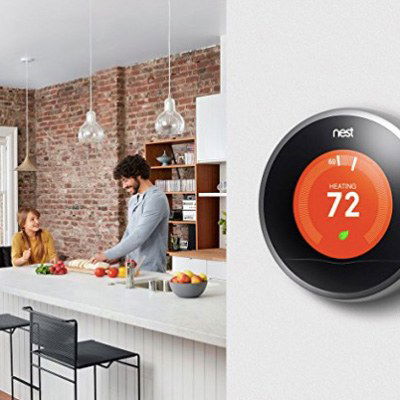
Термостат с обучающими алгоритмами, который подстраивает график под ваш образ жизни. На момент написания модель из нержавеющей стали стоит $239.99 USD. Если не нужны функции обучения, 2‑я генерация дешевле и выполняет базовые функции.
Koogeek Smart Plug — умная розетка
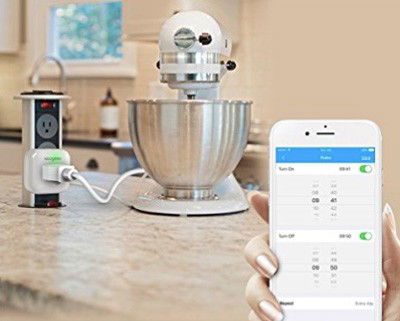
Позволяет удалённо включать и выключать обычные приборы. Siri поддерживается. Минус: руководство иногда не содержит очевидных деталей по настройке, поэтому планируйте время на отладку.
Когда Siri может не сработать (ограничения и примеры)
- Устройство не сертифицировано HomeKit. Apple разрешает голосовое управление только авторизованным аксессуарам.
- Сеть Wi‑Fi нестабильна или хаб отключён — удалённый доступ и автоматизации не работают.
- Конфликты имён: если у вас несколько устройств с похожими именами, Siri может выполнить не ту команду.
- Ограниченная локализация или устаревшая прошивка у аксессуара.
Контрмера: давайте простые, уникальные имена устройствам и группам (например, «Прихожая свет», «Спальня термостат»).
Альтернативные экосистемы и когда их рассматривать
- Google Home / Nest — если вы уже в экосистеме Google или используете Android.
- Amazon Alexa — широкий набор устройств и навыков, хорош для мультивендорных установок.
- Протоколы: Zigbee, Z‑Wave, Matter — полезны, если нужны кросс‑платформенные решения.
Выбор: используйте HomeKit, если вы глубоко в экосистеме Apple и цените приватность и интеграцию с iPhone/iPad.
План внедрения: пошаговый SOP для домашней автоматизации
- Оцените потребности: составьте список сценариев и устройств.
- Проверьте совместимость HomeKit для каждого устройства.
- Купите 1–2 базовых устройства для теста (розетка, лампа).
- Настройте приложение «Дом», добавьте аксессуары и дайте им простые имена.
- Настройте домашний хаб (Apple TV или iPad).
- Создайте базовые сцены и автоматизации (рассвет/заход, уход/возврат).
- Тестируйте в разных сценариях (локальный контроль, удалённый доступ).
- Разверните дополнительные устройства и повторите тестирование.
- Настройте резервные сценарии и права доступа для членов семьи.
Критерии приёмки:
- Все добавленные устройства управляются локально и удалённо через HomeKit.
- Минимум 90% сценариев работают без ручной корректировки.
- Все члены семьи понимают простые голосовые команды.
Чек‑листы по ролям
Установщик/интегратор:
- проверить питание и надёжность Wi‑Fi;
- обновить прошивку аксессуаров;
- настроить Home hub и протестировать автоматизации.
Владелец:
- дать простые имена устройствам;
- настроить разрешения доступа для домочадцев;
- проверить окно возврата магазинов на случай несовместимости.
Родитель:
- ограничить управление опасными устройствами (электроприборы);
- добавить уведомления о доступе к замку и термостату.
Безопасность и конфиденциальность
HomeKit шифрует данные между устройствами и iCloud. Но дополнительно:
- Используйте надёжный пароль Apple ID и двухфакторную аутентификацию.
- Регулярно обновляйте прошивку и companion‑приложения.
- Отключайте удалённый доступ, если устройство уязвимо или вы путешествуете.
Примечание: если вы используете устройства сторонних производителей, читайте их политику конфиденциальности и убедитесь, что они не отправляют лишние данные в облако.
Матрица совместимости и советы по миграции
- Если вы переходите с другой платформы, проверьте поддержку протокола Matter — он упрощает миграцию между экосистемами.
- Термостаты и замки часто требуют профессиональной установки и могут хранить привязку к старой экосистеме — перед миграцией снимите привязку через старое приложение.
- Перед массовой заменой устройств протестируйте один образец на совместимость с HomeKit.
Факты и практические числа
- Минимальный набор: контролируемая лампа, одна розетка и датчик движения — позволит собрать простые автоматизации.
- Хаб (Apple TV или iPad) обязателен для удалённого доступа и работы автоматизаций вне дома.
- Инвестиции могут варьироваться от относительно дешёвых розеток до дорогих замков и термостатов. Планируйте бюджет поэтапно.
Тестовые сценарии и приёмка
- Тест: включение/выключение лампы голосом в локальной сети — успешно выполняется в 5 из 5 попыток.
- Тест: автоматизация «включать свет при заходе солнца» — активируется в нужное время и корректно отменяется при ручном включении.
Заключение
Экосистема HomeKit с Siri подходит тем, кто хочет простой голосовой контроль и тесную интеграцию с устройствами Apple. Главное — планирование, тестирование и внимание к безопасности. Начните с малого, протестируйте сценарии, и затем масштабируйте систему.
Важно: перед покупкой проверяйте совместимость, читайте инструкции и оставляйте запас времени на настройку.
Краткое завершение: умный дом с Siri упрощает повседневные операции и автоматизирует рутинные задачи, но требует продуманной архитектуры, надёжного домашнего хаба и базовой гигиены безопасности.
Похожие материалы

Herodotus: механизм и защита Android‑трояна

Включить новое меню «Пуск» в Windows 11

Панель полей сводной таблицы в Excel — руководство

Включить новое меню «Пуск» в Windows 11

Дубликаты Диспетчера задач в Windows 11 — как исправить
